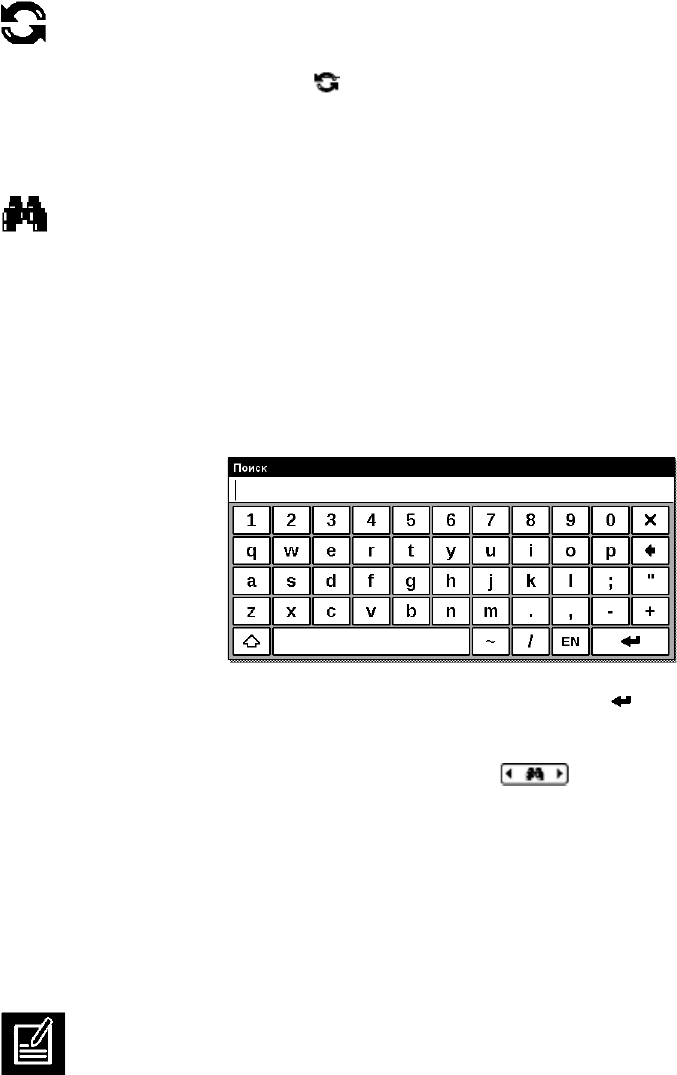!!PocketBook!30 2 !! Gebruikershandleiding!
&)#/*-)#(*+,&/*,!.1)#%$#(J*"/"(),
Tik met de stylus op de knop in het Snelle toegangsmenu en selecteer één van de
iconen om uw schermoriëntatie te veraangenamen.
'$)6)*,*//#,7$$#-)*,$=,=#/!)!,(*,-),")6!",&/*,))*,2$)6,
Tik met de stylus op de knop in het Snelle toegangsmenu om snel de gewenste woorden
of gedeeltes van woorden in een tekst te vinden. Er verschijnt een toetsenbord in een
pop-up venster op het scherm.
Figuur 13. Toetsenbord op het Scherm
Typ het gewenste word in het veld Zoeken en druk op Enter .
Zoekresultaten worden gemarkeerd in de tekst, en in de rechteronderhoek van het
scherm verschijnt een paneel “Zoekresultaten”: . Tik met de stylus op het juiste
pijltje op het paneel “Zoekresultaten” om naar het vorige / volgende gevonden woord te
gaan.
Tik met de stylus op het scherm om weg te gaan uit de “Zoeken” modus.
Opmerking: De zoekmodus is niet beschikbaar voor boeken in het formaat DjVU.
*$"("()!,
Soms is het handig om een geselecteerd boekfragment te bewaren in een apart
notitieboek. Ga naar het snelle menu door kort te drukken in het midden van het scherm
en te klikken op het middelste icoon “Notities” om een nieuwe notitie te maken in de
leesmodus. Markeer de tekst waar u de notitie wilt plaatsen met behulp van de stylus: tik
met de stylus op de plaats waar uw notitie start, sleep de stylus over het scherm en laat
los op de plaats waar uw notitie eindigt. Het geopende menu geeft u de mogelijkheid een
notitie toe te voegen aan een bestaand notitieboek, of een nieuw notitieboek te
beginnen. Wanneer u een item selecteert verschijnt er een pop-up toetsenbord op het
scherm. Met behulp van dit toetsenbord kunt u uw notitie een naam geven.